Zmiana lokalizacji aplikacji pogodowej na Androidzie: metoda domyślna
Aplikacje pogodowe na urządzenia z systemem Android są fabrycznie zainstalowane i stanowią główne źródło informacji o klimacie lub warunkach pogodowych, wyświetlają kompleksowe wykresy prognozy pogody na tydzień, wysyłają alerty o wystąpieniu ekstremalnych warunków pogodowych oraz wyświetlają wykresy i mapy radarowe dla wygody użytkowników. Choć jest to cenna aplikacja, na której użytkownik może polegać, frustrująca jest sytuacja, gdy nie działa lub wyświetla niedokładne informacje o lokalizacji. Należy jednak pamiętać, że niedokładność informacji o lokalizacji może być przyczyną problemu, który można rozwiązać, co omówiono w tym artykule.
W tym przewodniku opisano różne metody, jak Zmiana lokalizacji pogody w systemie Android, dostarcza cennych odpowiedzi na pytanie, dlaczego lokalizacja pogody czasami wyświetla błędne informacje, a alternatywna, bezpieczna metoda omijania lokalizacji pogody sprawdzała się za każdym razem. Gotowy, aby rozpocząć dzień od suchości i świadomości zmian klimatu? Czytaj dalej.

Zawartość:
Część 1. Jak zmienić lokalizację pogody w systemie Android
Aby zmienić lokalizację pogody na urządzeniu z Androidem bez zbędnych aplikacji, możesz to zrobić za pomocą ustawień domyślnych, korzystając wyłącznie z aplikacji Pogoda. Dlatego poniższe metody zostały wymienione jako proste sposoby zmiany lokalizacji. Zrób to, zanim zrezygnujesz z nowszych metod zmiany lokalizacji pogody na urządzeniach z Androidem, takich jak Samsung, Huawei, Google Pixel i OnePlus.
Zanim przejdziemy do kroków ustawiania lokalizacji pogody na urządzeniu z Androidem, przyjrzymy się najpierw widżetowi/aplikacji pogodowej każdego urządzenia z Androidem, aby zapoznać się z ich interfejsem użytkownika. Ponadto, podamy szczegółowe informacje na temat tego, czy dana marka Androida obsługuje zmianę lub używanie różnych lokalizacji oraz czy jej aplikacja Weather obsługuje korzystanie z aplikacji i widżetów.
Urządzenia z Androidem
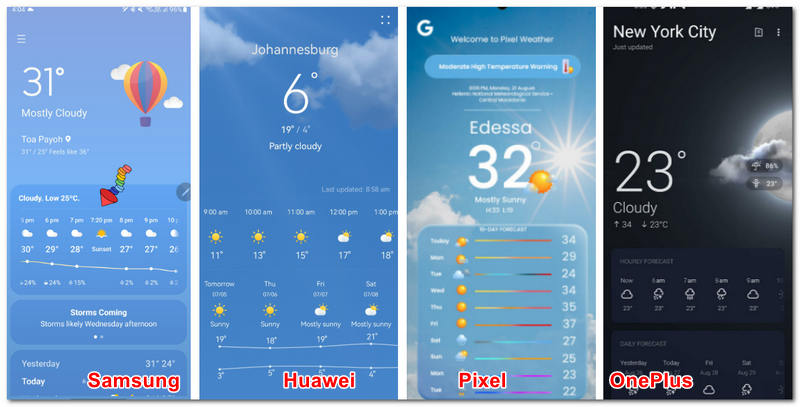
| Urządzenie z Androidem | Funkcje aplikacji pogodowej |
| SAMSUNG | Interfejs aplikacji: Czysty, uporządkowany i łatwy w nawigacji. Funkcje: Wyświetla godzinowe aktualizacje pogody, prawdopodobieństwo opadów, lokalizację i temperaturę. Zmiana lokalizacji pogody: Utrzymany Wyświetlanie aplikacji/widżetu: Utrzymany |
| Huawei | Interfejs aplikacji: Płaski design, prosty i łatwy do zrozumienia. Funkcje: Wyświetla godzinowe aktualizacje pogody, prawdopodobieństwo opadów, lokalizację i temperaturę. Zmiana lokalizacji pogody: Utrzymany Wyświetlanie aplikacji i widżetów: Utrzymany |
| Piksel | Interfejs aplikacji: Nacisk na temperaturę powietrza, intuicyjny, żywy i prosty design. Funkcje: Wyświetla godzinowe aktualizacje pogody, prawdopodobieństwo opadów, lokalizację i temperaturę. Zmiana lokalizacji pogody: Utrzymany Wyświetlanie aplikacji i widżetów: Utrzymany |
| OnePlus | Interfejs aplikacji: Oddzielne informacje o lokalizacji od informacji o temperaturze, łatwa nawigacja i przejrzysty układ. Funkcje: Wyświetla godzinowe aktualizacje pogody, prawdopodobieństwo opadów, lokalizację i temperaturę. Zmiana lokalizacji pogody: Utrzymany Wyświetlanie aplikacji i widżetów: Utrzymany |
Kroki zmiany lokalizacji aplikacji pogodowej na Androidzie
Krok 1. Korzystając z urządzenia z systemem Android, otwórz Widżet pogody Lub Aplikacja pogodowa.
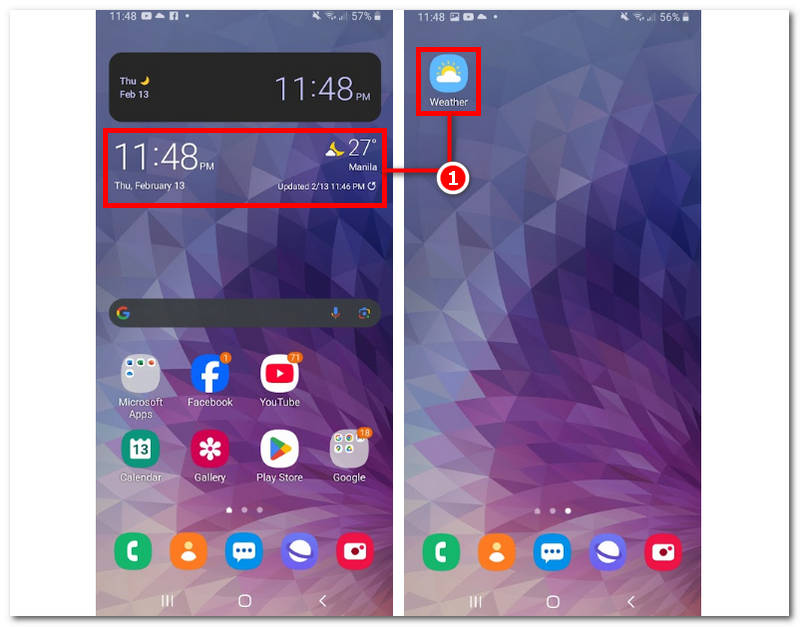
Krok 2. Po przejściu do interfejsu aplikacji Pogoda kliknij menu hamburgerowe, która jest trzypoziomową linią znajdującą się w lewym górnym rogu aplikacji Pogoda.
Krok 3. Następnie kliknij na Zarządzaj lokalizacją obszar i + ikonę w prawym górnym rogu ekranu, aby kontynuować.
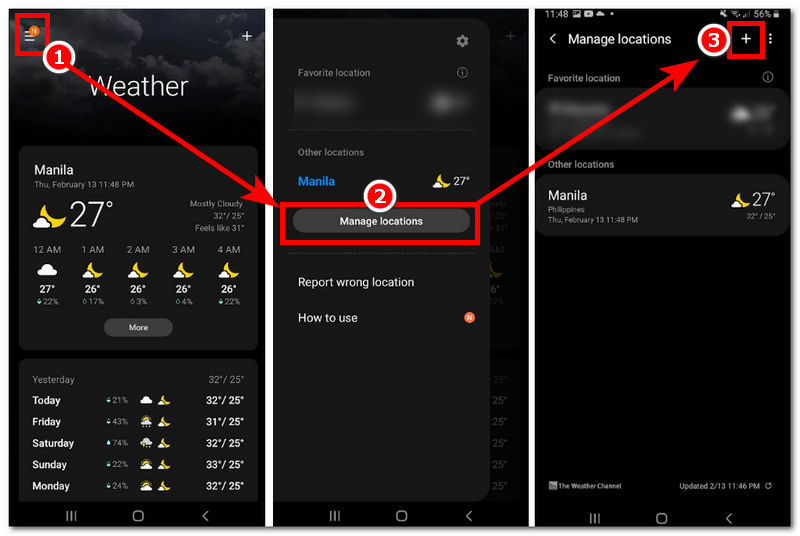
Krok 4. Na koniec wpisz nową lokalizację, którą ma używać Twoja aplikacja pogodowa. Po wykonaniu tej czynności zobaczysz, że automatycznie użyje nowej lokalizacji na Twoim urządzeniu z Androidem.
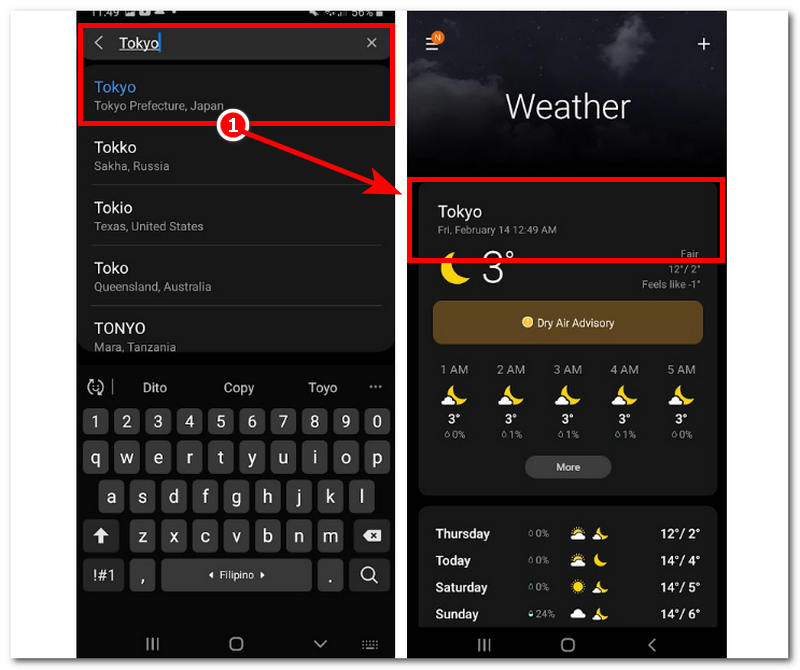
Część 2. Dlaczego wyświetlana przeze mnie lokalizacja pogody jest nieprawidłowa?
Skoro już wiesz, jak zmienić lokalizację aplikacji pogodowej na urządzeniach z Androidem, kroki pozostają takie same, niezależnie od marki. Jeśli więc zastanawiasz się, dlaczego lokalizacja aplikacji pogodowej na Twoim urządzeniu ciągle pokazuje niewłaściwy obszar, warto sprawdzić i zapamiętać poniższe informacje:,
• Usługi lokalizacji urządzeń z systemem Android zostały wyłączone, uniemożliwiając im zbieranie danych o pogodzie w czasie rzeczywistym na podstawie bieżącej lokalizacji użytkownika.
• Użytkownicy mogli zapomnieć lub nie udostępnić aplikacji/widżetowi Pogoda możliwości korzystania z usług lokalizacyjnych użytkownika.
• Ustawienia daty i godziny w urządzeniu z systemem Android są nieprawidłowe. Może się to zdarzyć, jeśli urządzenie jest ustawione na tryb ręczny; w związku z tym błędna data i godzina oznaczają nieprawidłowe informacje o lokalizacji pogodowej.
• Słabe połączenie internetowe może również wpływać na działanie aplikacji Pogoda. W związku z tym czasami podaje ona błędną lokalizację.
• Błędy i usterki aplikacji mogą również wpływać na wydajność prognozy pogody, a informacje o lokalizacji są jej częścią.
• W aplikacji Pogoda wprowadzono zbyt wiele różnych lokalizacji.
Część 3. Jak sfałszować swoją lokalizację pogodową
Jak zmienić lokalizację pogody w Androidzie? Podczas zmiany lokalizacji aplikacji Pogoda powyższe metody nie działają na urządzeniu z Androidem. W takim przypadku ta część powinna wystarczyć. Przedstawiamy metodę wykorzystania narzędzi innych firm do ominięcia lub sfałszowania lokalizacji urządzenia mobilnego za pomocą zaledwie kilku kliknięć w ustawieniach głównego interfejsu. AnyCoord ma reputację pomagania użytkownikom nie tylko w fałszowaniu swojej lokalizacji, np. zmiana lokalizacji aplikacji Pogoda na iPhonie, ale może je również ukryć. Jego funkcje nie ograniczają się do zmiany lokalizacji aplikacji pogodowej na Androida; jest on również dostępny dla różnych aplikacji, gier i platform.
Krok 1. Korzystając z urządzenia stacjonarnego (Mac lub Windows), pobierz AnyCoord Oprogramowanie. Po zakończeniu podłącz urządzenie z systemem Android za pomocą połączenia przewodowego, zanim otworzysz oprogramowanie.
100% Bezpieczne i czyste
100% Bezpieczne i czyste

Krok 2. Następnie wybierz Modyfikuj lokalizację opcja w głównym interfejsie oprogramowania AnyCoord umożliwiająca zmianę lokalizacji pogodowej.

Krok 3. Na koniec skorzystaj z funkcji paska wyszukiwania narzędzia, aby wyszukać lokalizację, którą chcesz, aby Twoja aplikacja pogodowa używała jako lokalizacji. Po ustaleniu lokalizacji kliknij Modyfikować przycisk, aby zastosować zmiany lokalizacji na swoim urządzeniu z systemem Android.

AnyCoord nie tylko pomoże Ci zmienić lokalizację pogody, ale także pomoże Ci zmień kraj w Google Play.
Część 4. Najczęściej zadawane pytania dotyczące zmiany lokalizacji pogody na Androidzie
-
1Czy mogę ustawić wiele lokalizacji w mojej aplikacji pogodowej?
Większość preinstalowanych aplikacji pogodowych na urządzenia mobilne pozwala użytkownikom na skonfigurowanie i korzystanie z wielu lokalizacji. Można to zrobić za pomocą samej aplikacji Pogoda.
-
2Jak usunąć starą lokalizację z aplikacji pogodowej?
Wystarczy przejść do aplikacji pogodowej lub widżetu, aby usunąć poprzednie lub stare lokalizacje pogodowe. Wystarczy nacisnąć i przytrzymać listę ostatnio wybranych lokalizacji i ręcznie usunąć je z aplikacji pogodowej.
-
3Dlaczego mój widget pogody ciągle zmienia lokalizację?
Widżet lub aplikacja pogodowa powinna na bieżąco informować o lokalizacji użytkownika, gdyż użytkownicy mogą się przemieszczać i odwiedzać różne miejsca. Dzięki temu, informując o bieżącej lokalizacji, użytkownicy mogą otrzymywać informacje klimatyczne dotyczące danego obszaru, co wyjaśnia, dlaczego informacje te ciągle się zmieniają.
Wniosek
Zmiana lokalizacji pogody na Androidzie jest znacznie łatwiejsza, ponieważ proces ten można rozpocząć tylko za pomocą wbudowanej aplikacji pogodowej. Dlatego przed przystąpieniem do faktycznej zmiany lokalizacji aplikacji pogodowej, należy również zwrócić uwagę na czynniki wpływające na wyświetlanie przez aplikację błędnych informacji o lokalizacji, które opisano w tym przewodniku. Co więcej, jeśli po użyciu domyślnej metody wystąpią problemy z aplikacją pogodową, takie jak nieprawidłowe informacje o lokalizacji, warto skorzystać z fałszywej lokalizacji, ponieważ ta metoda za każdym razem rozwiązuje podobne problemy. Wspomniana metoda wykorzystuje narzędzie innej firmy, oprogramowanie AnyCoord, do wirtualnego określania lokalizacji.





